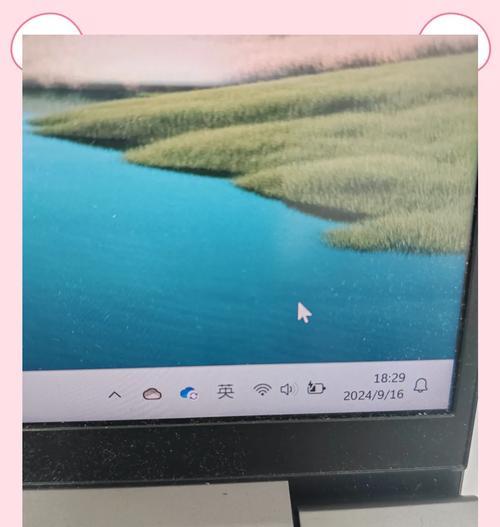笔记本电脑多任务运行设置方法是什么?
游客 2025-04-19 16:20 分类:数码知识 7
在现代工作与学习中,高效地进行多任务处理是必不可少的技能。笔记本电脑作为移动办公的重要设备,其多任务运行能力备受用户关注。本文将详细介绍笔记本电脑的多任务运行设置方法,帮助用户最大化利用笔记本电脑的性能,高效完成多任务工作。
理解笔记本电脑多任务运行的基础
多任务运行,即同时运行多个应用程序或进程,并能快速在它们之间进行切换。这对笔记本电脑的处理器性能、内存容量(RAM)、存储速度和操作系统优化等方面提出了较高的要求。

第一步:检查与升级硬件配置
内存(RAM)升级
内存是多任务运行中最重要的硬件之一。建议将笔记本电脑的内存升级到能够满足当前应用程序需求的水平。对于大多数日常使用,至少8GB的RAM是推荐的起点,如果是图像/视频处理等资源密集型任务,建议16GB或以上。
固态硬盘(SSD)安装
固态硬盘提供比传统硬盘(HDD)更快的读写速度,能显著提高笔记本电脑的响应速度和多任务处理能力。如果使用的是HDD,考虑升级到SSD,或者选择同时安装SSD和HDD,将操作系统和常用软件安装在SSD上。

第二步:操作系统优化
关闭启动项
许多应用程序会在系统启动时自动运行,这会消耗宝贵的系统资源。在Windows中,可以通过任务管理器来禁用不必要的启动项;在macOS中,则通过系统偏好设置中的“用户与群组”来管理。
更新系统与驱动程序
及时更新操作系统和硬件驱动程序是保持系统稳定运行和发挥最佳性能的关键。在Windows系统中使用“WindowsUpdate”功能,而在macOS中则通过AppStore进行更新。
调整视觉效果
为了在多任务运行时获得更流畅的体验,可以适当调整操作系统的视觉效果。在Windows中,通过“系统属性”降低动画效果;在macOS中,则可以在“系统偏好设置”中的“Dock”选项中调整动画效果。

第三步:合理分配CPU资源
任务管理器/活动监视器
在多任务处理时,可以通过任务管理器(Windows)或活动监视器(macOS)监控CPU、内存、磁盘和网络的资源使用情况。了解哪个应用程序占用了较多资源,可以帮助用户合理分配任务优先级。
手动调整优先级
在Windows中,可以右击任务栏上的任务,选择“任务管理器”,然后在“详细信息”标签页中右击相应的进程,选择“设置优先级”。在macOS中,则可以打开“活动监视器”,选择“CPU”标签页,然后通过点击加号按钮来调整优先级。
第四步:使用多任务运行辅助工具
虚拟桌面
虚拟桌面是一种强大的多任务处理工具,特别适用于有大量应用程序需要同时运行的用户。在Windows中,可以通过任务视图切换虚拟桌面;在macOS中,则可以通过“任务控制”使用“桌面空间”。
分屏与窗口管理
分屏功能可以帮助用户在同一屏幕上同时运行多个应用程序。在Windows中,可以通过拖动窗口到屏幕边缘来实现;而在macOS中,则可以使用“窗口分隔”功能。
第五步:软件层面的优化
选择适合的软件
并非所有软件都适合多任务运行。一些资源占用率低、界面简洁的应用程序更适合在多任务环境中使用。使用轻量级文本编辑器替代功能丰富的大型IDE来编写代码或文本。
软件内部设置调整
许多软件都提供了性能优化的设置选项。调整图像处理软件的缓存大小,或者在视频编辑软件中降低预览质量,减少对CPU和GPU的负担。
结语
优化笔记本电脑的多任务运行设置,不仅可以使日常工作更为高效,也可以让娱乐体验更加流畅。通过上述五步,用户可以充分挖掘自己笔记本电脑的潜力,实现更佳的多任务处理效果。希望今天分享的内容能帮助你更好地管理和提升你的工作效率。
版权声明:本文内容由互联网用户自发贡献,该文观点仅代表作者本人。本站仅提供信息存储空间服务,不拥有所有权,不承担相关法律责任。如发现本站有涉嫌抄袭侵权/违法违规的内容, 请发送邮件至 3561739510@qq.com 举报,一经查实,本站将立刻删除。!
- 最新文章
-
- 联想笔记本的小红点怎么关闭?关闭小红点的正确步骤是什么?
- 笔记本电脑KBBL接口是什么?
- 华硕笔记本如何进入bios设置?
- 苹果笔记本盒盖状态下如何设置听音乐?
- 坚果投影仪推荐使用哪些播放器软件?如何下载安装?
- 倒持手机拍照的技巧和方法是什么?
- 电脑红绿黑屏怎么办解决?有哪些可能的原因?
- 联想电脑尖叫声音大解决方法?
- 如何设置投影仪进行墙面投影?
- 如何阅读电脑主机配置清单?哪些参数最重要?
- 假装拍照模块手机拍摄方法是什么?
- 监控维修笔记本电脑费用是多少?服务流程是怎样的?
- 笔记本电源键配置如何设置?设置中有哪些选项?
- 笔记本电脑键盘卡住怎么解开?解开后键盘是否正常工作?
- 超清小孔摄像头如何用手机拍照?操作方法是什么?
- 热门文章
-
- lol笔记本电脑鼠标怎么点不了?可能是哪些原因导致的?
- M3芯片笔记本电脑售价多少?
- 联想笔记本更新驱动器步骤是什么?更新后有什么好处?
- 发型师拍摄机连接手机拍照的操作方法?
- 电脑剪映关机掉线问题如何解决?有哪些可能的原因?
- 电脑无法播放声音怎么办?解决电脑无声问题的步骤是什么?
- 大学计算机课适合哪款笔记本电脑?
- 手机拍照时画面卡住了怎么办?如何解决拍照时的卡顿问题?
- 电脑黑屏防静电的解决方法是什么?
- 如何使用内窥镜进行手机拍照?
- 电脑游戏时钉钉无声音问题如何解决?
- 电脑为何会收到自己的声音?如何解决这个问题?
- 女孩模仿手机拍照视频怎么办?如何安全地进行模仿?
- 华颂电脑配置信息如何查看?查看后如何升级?
- 吊带拍照姿势手机怎么拍?有哪些技巧?
- 热评文章
- 热门tag
- 标签列表